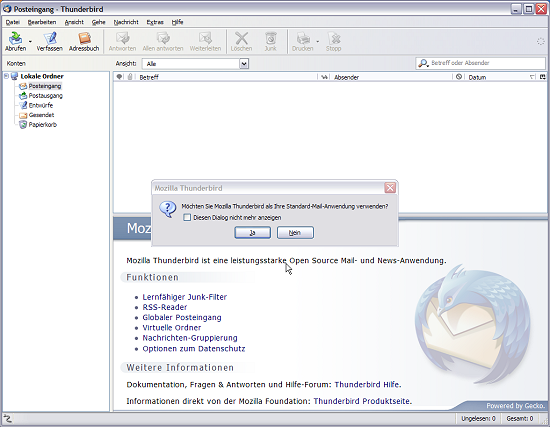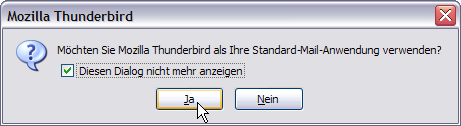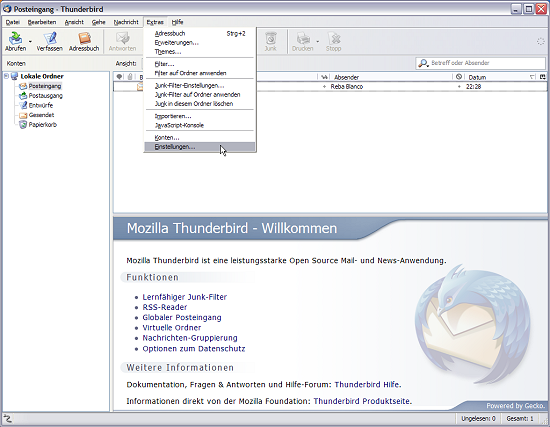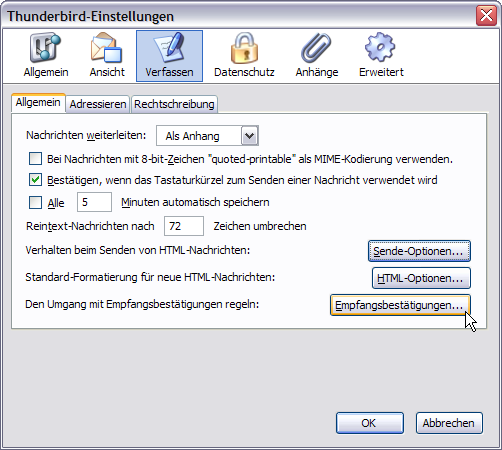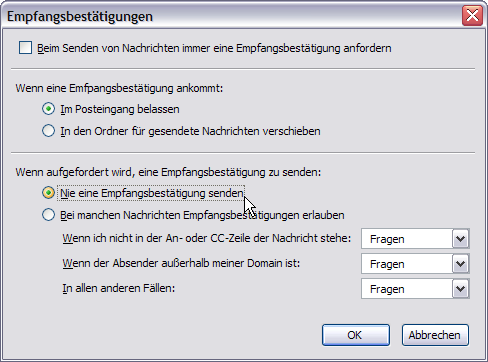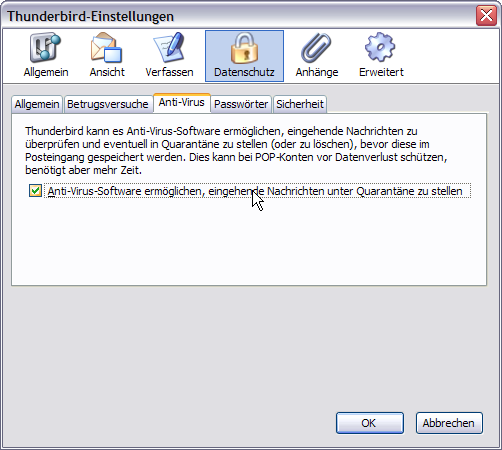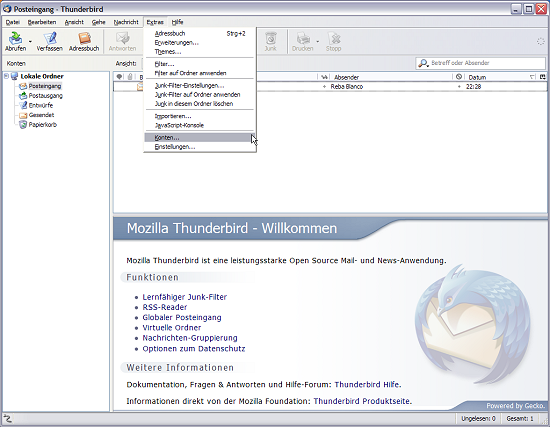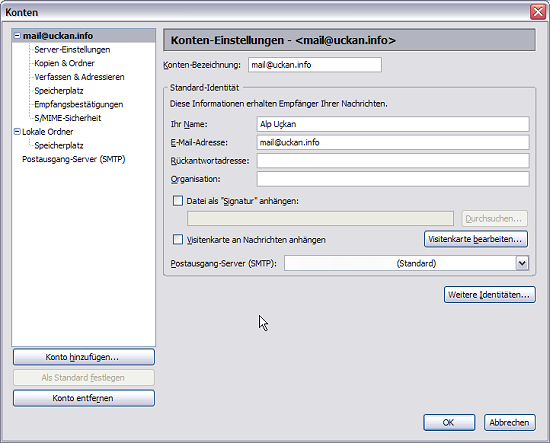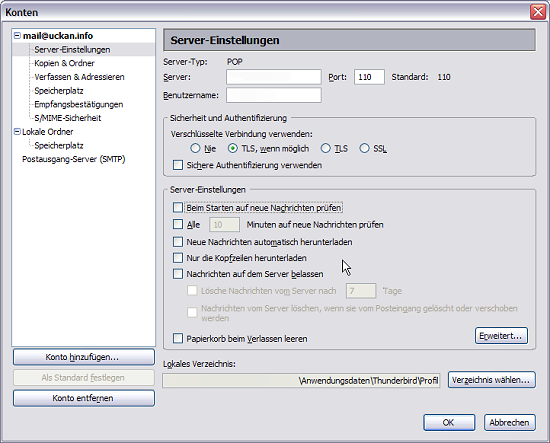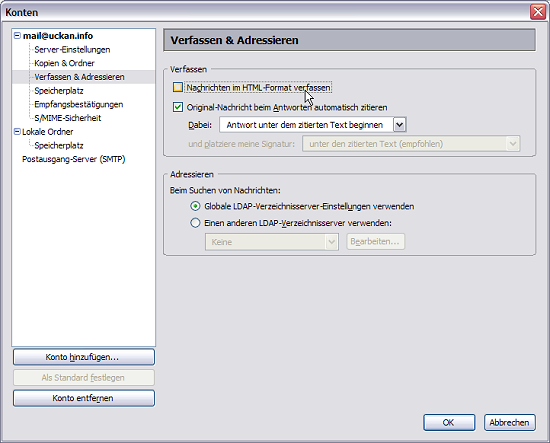Thunderbird: Sende- und Empfangsoptionen einstellen
Alle Anleitungen zu Mozilla Thunderbird:
- Thunderbird: Installationsanleitung
- Thunderbird: E-Mail-Konto einrichten
- Thunderbird: Sende- und Empfangsoptionen einstellen
- Thunderbird: Spam-Behandlung
- Thunderbird: Rechtschreibprüfung einrichten
- Thunderbird: RSS-Feeds lesen
- Thunderbird: GnuPG-Verschlüsselung mit Enigmail
-
Mozilla Thunderbird fragt beim Start, ob es von nun an das Standard-E-Mailprogramm Ihres Systems werden soll. Das äußert sich u.a. dadurch, dass sich beim Anklicken eines mailto-Links Mozilla Thunderbird anstelle Ihres bisher verwendeten E-Mailprogramms öffnet. Wählen Sie Ja. Na los. Tun Sie’s ;-).
-
Um ein paar Einstellungen zu ändern, klicken Sie auf Einstellungen im Extras-Menü von Thunderbird
-
Unter der Schaltfläche Verfassen in der oberen Reihe befindet sich im Karteireiter Allgmein der Knopf Empfangsbestätigungen.
-
Hier können Sie einstellen, wie Thunderbird sich bei von anderen angeforderten Empfangsbestätigungen verhält und ob Sie jedesmal automatisch welche anfordern wollen.
-
Unter dem Knopf Datenschutz könnte der Karteireiter Anti-Virus interessant sein, falls Sie ein Antivirenprogramm wie Clamwin Free Antivirus verwenden, welches verseuchte E-Mails unter Quarantäne stellen kann, bevor Sie geöffnet werden.
-
Einige Einstellungen, wie das Abrufverhalten, müssen unter Konten im Extras-Menü vorgenommen werden.
-
Hier können Sie eine andere E-Mailadresse als Rückantwortadresse und den Namen Ihrer Organisation (sofern vorhanden) eintragen.
-
Unter Servereinstellungen können Sie einstellen, ob Thunderbird automatisch beim Start alle E-Mails abrufen soll, ob er automatisch im Hintergrund alle paar Minuten das E-Mail-Postfach abfragen soll (nur zu empfehlen bei einer Flat-Rate-Verbindung) und so weiter.
-
Unter Verfassen & Adressieren können Sie die Option Nachrichten im HTML-Format verfassen ausschalten.
Weiter zum vierten Teil: Spam-Behandlung →